Cómo instalar Maven en Windows
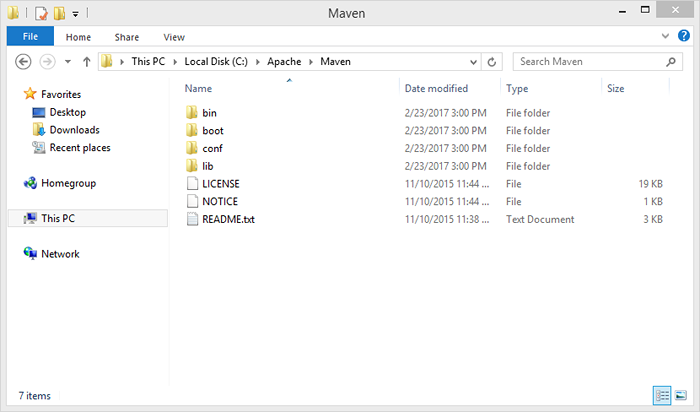
- 4239
- 1298
- Mateo Pantoja
Apache Maven es una excelente herramienta de compilación para cualquier proyecto de software. Le ayuda a administrar el código del proyecto y su proceso de compilación para que su proyecto de software se mantenga organizado y mantenga su enfoque. Windows no es exactamente el sistema operativo más popular para los desarrolladores, pero todavía está muy en uso para las empresas y usuarios finales. Afortunadamente, hay formas de instalar Apache Maven en Windows. Echemos un vistazo a cómo podemos instalar Maven en Windows para que podamos trabajar con él lo antes posible.
Requisitos
Apache Maven requirió el kit de desarrollo Java (JDK) para instalar en el sistema. Apache Maven 3.La versión de 3 años y arriba requiere JDK 1.7 o superior. Así que asegúrese de que su servidor cumpla con los requisitos antes de instalar Apache Maven.
Configuración de la variable de entorno Java_Home
Lo primero que debemos hacer es configurar java_home. Esta es una variable de entorno del sistema que necesitamos configurar para instalar Maven correctamente. Para configurar esto correctamente, primero debe instalar un kit de desarrollo Java (JDK) en su computadora. El Java JDK es el kit de desarrollo de software que necesitará para poder escribir código en Windows. Puede encontrar la versión apropiada del JDK para Windows en la siguiente URL. Por lo general, la mejor versión para usar es la última versión de Java. Puede averiguar cómo instalar JDK en su máquina en el enlace de arriba.
Instalación de Maven en Windows
Para descargar la última versión de Apache Maven, visite su página oficial de descarga del sitio web. En el momento de escritura de este tutorial, Apache Maven 3.3.9 es la última versión disponible.
Para este tutorial, he descargado Apache-Maven-3.8.6 bolas.cremallera y extraer su contenido bajo c: \ apache \ maven
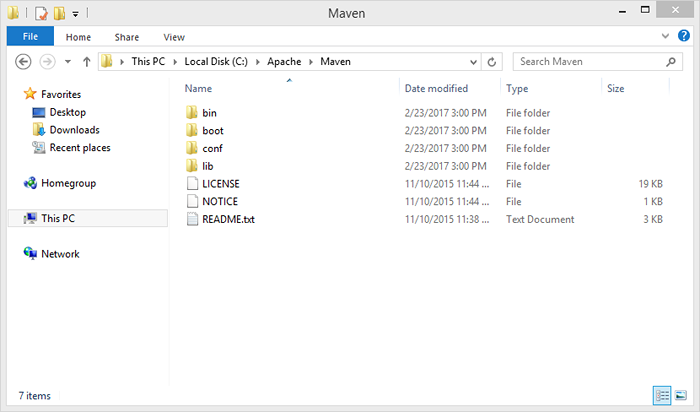
Configurar variable de entorno Maven_Home
Ahora que hemos instalado Maven con éxito, debemos configurar la variable del sistema Maven_Home. Esta variable mantiene la ruta al directorio donde se encuentra su instalación de Maven. Si no tiene una variable de entorno configurada para maven_home, entonces Maven no podrá ejecutar. Por lo tanto, necesitamos establecer esta variable para poder usar con éxito Maven en nuestros proyectos.
Apache Maven requerido Maven_home y M2_HOME entorno variable para establecer. También debe agregar la ubicación del contenedor de apache maven en los sistemas CAMINO Variable ambiental.
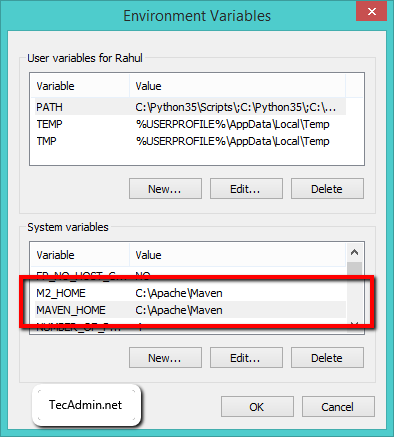
También apilado ; c: \ apache \ maven \ bin bajo variable de entorno de ruta.
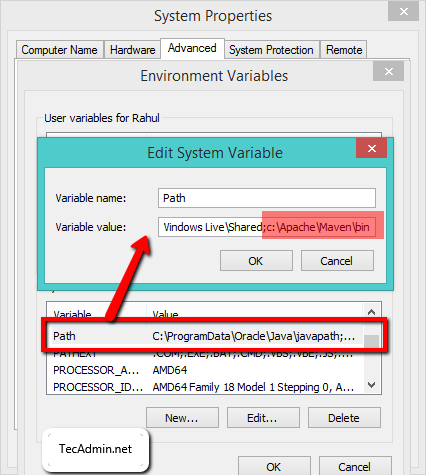
Verificar la instalación
Finalmente, ha instalado con éxito Apache Maven en su sistema de Windows. Ahora abra un símbolo del sistema y ejecute MVN -versión Comando para verificar la instalación y la versión instalada.
C: \ users \ rahul> mvn --version Apache Maven 3.3.9 (BB52D8502B132EC0A5A3F4C09453C07478323DC5; 2015-11-10T22: 11: 4 7+05: 30) Maven Hogar: C: \ Apache \ Maven Java Versión: 1: 1.8.0_121, proveedor: Oracle Corporation Java Inicio: C: \ Archivos de programa \ java \ jdk1.8.0_121 \ JRE Local predeterminado: EN_US, Codificación de plataforma: CP1252 Nombre del sistema operativo: "Windows 8.1 ", versión:" 6.3 ", Arch:" AMD64 ", Familia:" Dos "
- LEA: Cómo instalar Apache Maven en Ubuntu
Conclusión
Esta es una guía de instalación de Apache Maven. Si desea hacer algún tipo de desarrollo de Java serio, necesitará una herramienta de compilación como Maven. Ahora que ha pasado por esta guía de instalación de Apache Maven, debería poder instalar Maven en su computadora. Si tiene alguna pregunta, no dude en hacer los comentarios a continuación! Ahora, está listo para comenzar a construir software con Maven. También puede usar Maven en su trabajo diario como desarrollador. Puede simplificar su trabajo, especialmente si trabaja con muchos proyectos diferentes al mismo tiempo.
- « Cómo verificar la dirección IP en Linux usando la línea de comandos
- Cómo instalar Apache Maven en Ubuntu 18.04 »

